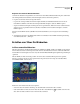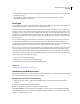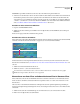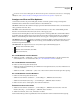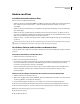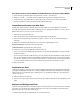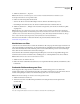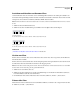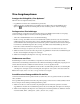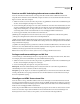Operation Manual
568
VERWENDEN VON PHOTOSHOP CS4
Webgrafiken
Ausrichten von Slices an einer Hilfslinie, einem Benutzer-Slice oder einem anderen Objekt
1 Aktivieren Sie die gewünschten Optionen im Untermenü „Ansicht“ > „Ausrichten an“.
2 Wählen Sie „Ansicht“ > „Ausrichten“. Durch ein Häkchen wird angezeigt, dass die Option aktiviert ist.
3 Verschieben Sie die ausgewählten Slices wie gewünscht. Die Slices werden an den von Ihnen ausgewählten
Objekten ausgerichtet, sobald sie 4 Pixel vom jeweiligen Objekt entfernt sind.
Unterteilen von Benutzer- und Auto-Slices
Im Dialogfeld „Slice unterteilen“ können Sie Slices horizontal, vertikal oder in beiden Richtungen unterteilen.
Unterteilte Slices sind immer Benutzer-Slices, unabhängig davon, ob das Original ein Benutzer- oder Auto-Slice ist.
Hinweis: Ebenenbasierte Slices können nicht unterteilt werden.
1 Wählen Sie ein oder mehrere Slices aus.
2 Klicken Sie bei aktivem Slice-Auswahlwerkzeug in der Optionsleiste auf „Unterteilen“.
3 Aktivieren Sie im Dialogfeld „Slice unterteilen“ die Option „Vorschau“, um eine Vorschau der Änderungen
anzuzeigen.
4 Wählen Sie im Dialogfeld „Slice unterteilen“ eine oder beide der folgenden Optionen aus:
Horizontal unterteilen in Unterteilt das Slice der Länge nach.
Vertikal unterteilen in Unterteilt das Slice der Breite nach.
5 Definieren Sie, wie jedes ausgewählte Slice unterteilt werden soll:
• Geben Sie einen Wert für vertikale und horizontale Slices ein, um jedes Slice gleichmäßig in die angegebene Slice-
Anzahl zu unterteilen.
• Geben Sie einen Wert für die Anzahl der Pixel pro Slice ein, um Slices mit dieser Pixelzahl zu erstellen. Wenn das
Slice mit dieser Anzahl von Pixeln nicht gleichmäßig unterteilt werden kann, wird aus den verbleibenden Pixeln
ein neues Slice erstellt. Wenn Sie z. B. ein Slice mit einer Breite von 100 Pixeln in drei neue Slices mit einer Breite
von jeweils 30 Pixeln unterteilen, wird aus dem verbleibenden 10 Pixel breiten Bereich ein neues Slice.
6 Klicken Sie auf „OK“.
Duplizieren von Slices
Sie können ein dupliziertes Slice mit den Abmessungen und Optimierungseinstellungen des Originals erstellen. Wenn
das Original ein verknüpftes Benutzer-Slice ist, wird das Duplikat mit demselben Satz verknüpfter Slices verknüpft.
Duplizierte Slices sind stets Benutzer-Slices, unabhängig davon, ob das Original ein Benutzer-, ein ebenenbasiertes
oder ein Auto-Slice ist.
1 Wählen Sie mindestens ein Slice aus.
2 Ziehen Sie den Zeiger bei gedrückter Alt-Taste (Windows) bzw. Wahltaste (Mac OS) aus der Auswahl heraus nach
außen.
Kopieren und Einfügen von Slices
Sie können ein ausgewähltes Slice in einem Bild kopieren und in dasselbe Bild, in ein anderes Bild oder in eine andere
Anwendung, wie z. B. Dreamweaver, einfügen. Beim Kopieren eines Slice werden alle Ebenen innerhalb der Slice-
Begrenzung (und nicht nur die aktive Ebene) kopiert.
1 Wählen Sie mit dem Slice-Auswahlwerkzeug ein oder mehrere Slices aus.